Archos Gmini serie XS User Manual

Manual completo del usuario
ARCHOS™ Gmini™ serie XS
Reproductor de música digital MP3 & WMA y Disco duro USB 2.0
Visite el sitio web de Archos (www.archos.com) para bajar el último manual y las actualizaciones de software para su Gmini™.
Versión 1.0
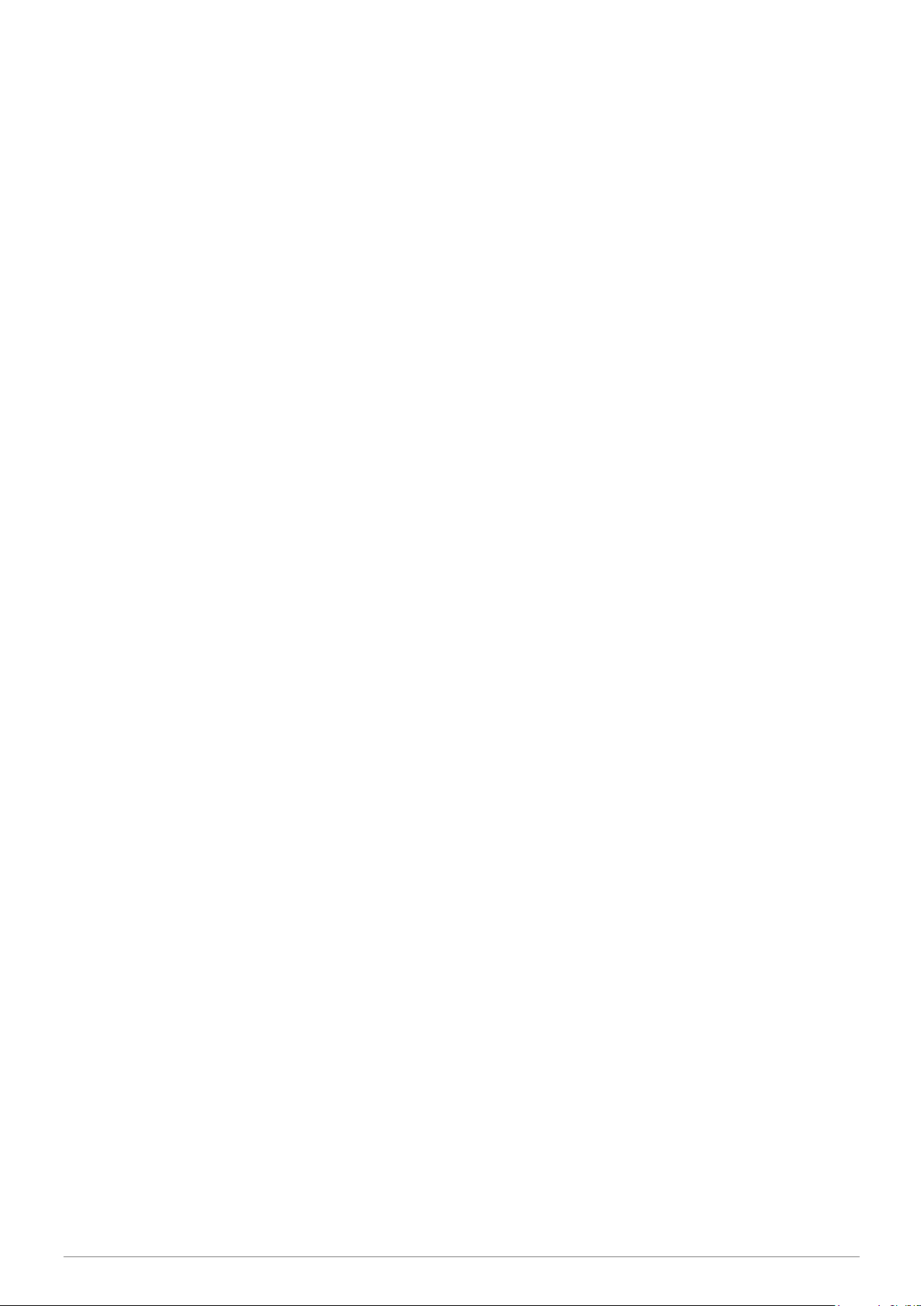
2
ÍNDICE
1 Puertos , conexiones y botones.............................................................................................. 3
2 Utilización por primera vez ...................................................................................................... 4
2.1 Cargado de pilas 4
2.2 Encendido y apagado del Gmini 4
2.3 Selección del idioma de la interfaz 4
2.4 Cuidado del Gmini 4
2.5 Visualización de caracteres extranjeros 4
3 Reproducción de música ......................................................................................................... 5
3.1 Reproducción de un archivo de música 5
3.2 Pantalla de reproducción y controles 5
3.3 Elementos del menú de reproducción 6
3.4 Particularidades de la ARCLibrary 6
3.5 Actualización de la ARCLibrary 6
3.6 Definición de un marcador 6
3.7 La función de retomar 6
3.8 Función de bloqueo de los botones del Gmini 7
4 Listas de canciones.................................................................................................................. 8
4.1 Creación de una nueva lista de canciones 8
4.2 Para cargar una lista de canciones 8
4.3 Reproducción de una lista de canciones 8
4.4 Opciones del menú Listas 8
4.5 ¿Qué es un archivo .m3u? 9
5 Configuración.......................................................................................................................... 10
5.1 Para cambiar los parámetros de Sonido 10
5.2 Para cambiar los parámetros del Modo de Reproducción 10
5.3 Para cambiar los parámetros de Alimentación 11
5.4 Para cambiar los parámetros del Sistema 11
6 Utilización del Navegador ...................................................................................................... 12
6.1 Dentro de la carpeta MÚSICA 12
6.2 Navegación por la estructura de directorios 12
6.3 Acciones con archivos y carpetas en el Modo Navegación 12
6.3.1 Menú contextual de un archivo 12
6.3.2 Menú contextual de una carpeta 13
6.3.3 Menú contextual con el Doble Navegador 13
6.4 Utilización del teclado virtual 13
7 Conexión del Gmini a un ordenador..................................................................................... 14
7.1 Conexión USB 14
7.2 Utilización del Gmini como unidad externa 14
7.3 Desconexión del Gmini del ordenador 14
7.3.1 Windows® 14
7.3.2 Macintosh® 15
7.4 Creación de archivos de música a partir de CDs audio 15
7.5 Archivos de música de Internet 15
7.6 Actualización de la ARCLibrary tras cada descarga del PC 15
8 Utilización del iTunes™ con el Gmini XS ............................................................................. 16
9 Actualización del firmware del Gmini XS ............................................................................. 17
9.1.1
Descarga del archivo Update_GminiXS.AOS 17
9.1.2
Lectura del archivo History.txt 17
9.1.3 Copia en la raíz del Gmini y actualización 17
10 Resolución de problemas ...................................................................................................... 18
10.1 Problemas con las conexiones USB 18
10.2 Problemas con archivos, datos dañados, formateo y particiones 19
10.2.1 Scan-Disk (comprobación de errores) en Windows® ME 19
10.2.2 ChkDsk (comprobación de disco) en Windows® XP y 2000 19
11 Especificaciones técnicas ..................................................................................................... 20
12 Asistencia técnica................................................................................................................... 21
13 Avisos legales y consignas de seguridad............................................................................ 22

3
1 Puertos , conexiones y botones
A Toma de auriculares
B Piloto de encendido
C Indicador de funcionamiento del disco duro
D Indicador de carga (pila)
E Stop/Escape/Off (detener acción/salir/apagar)
F Control de navegación, pulsándolo funciona también como botón Play/Enter
G On/Menú (botón de encendido/menú)
H Puerto USB 2.0 (compatible con USB 1.1) para conectarlo a un ordenador
I Conector de alimentación (utilice únicamente el cargador Archos suministrado)
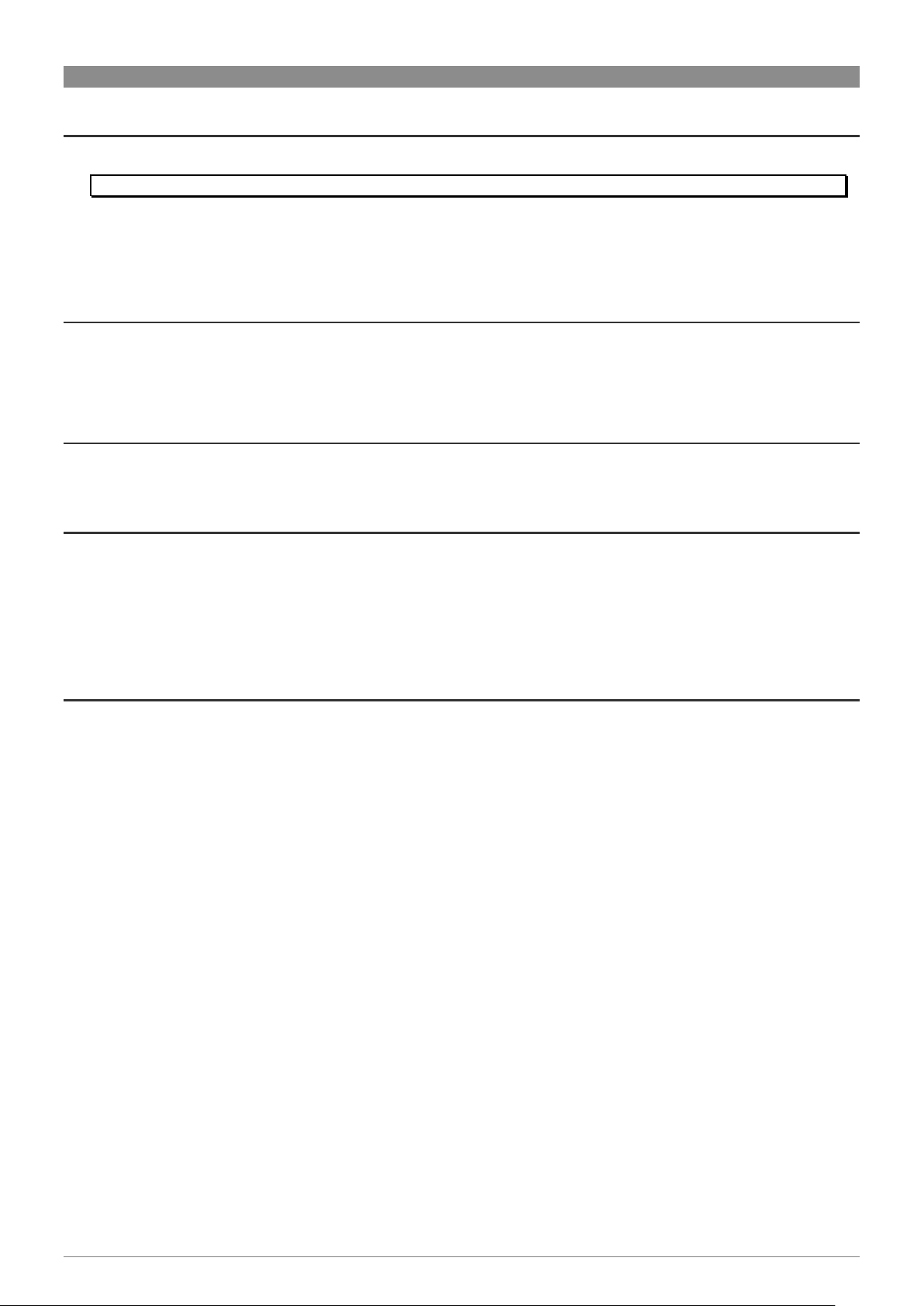
4
2 Utilización por primera vez
2.1 Cargado de pilas
Antes de utilizar el Gmini XS por primera vez, cargue completamente su pila
Utilice exclusivamente el cargador/adaptador incluido de ARCHOS. La carga comenzará automáticamente al enchufar el adaptador.
La pila estará completamente cargada cuando el indicador de carga del lateral izquierdo comience a parpadear.
Tras haberla cargado completamente la primera vez, podrá utilizar el Gmini con el adaptador CA enchufado al mismo.
2.2 Encendido y apagado del Gmini
Mantenga pulsado el botón ON/Menú hasta encender la pantalla.
El Gmini se apagará automáticamente transcurrido un determino tiempo sin pulsar ningún botón. Para conservar la energía de la pila,
la retroiluminación verde se desactivará automáticamente. Podrá modificar estos parámetros en Config. > Alimentación.
Para apagar el Gmini, mantenga pulsado el botón Stop/Off.
2.3 Selección del idioma de la interfaz
El idioma por defecto utilizado en la interfaz de usuario del Gmini es el inglés. Para seleccionar otro idioma, pulse Config. > Sistema
> Idioma.
2.4 Cuidado del Gmini
El Gmini es un producto electrónico que debe tratarse con cuidado.
Evite cualquier vibración o golpe innecesario. Puede utilizarlo mientras hace footing o practica otros deportes.
Protéjalo del calor excesivo. Manténgalo en un lugar ventilado (sobre todo mientras esté conectado a un ordenador).
Evite el contacto con el agua y manténgalo alejado de zonas con excesiva humedad.
Mantenga el Gmini alejado de campos electromagnéticos de alta frecuencia.
Déjelo enchufado al adaptador/cargador CA de Archos mientras esté conectado al ordenador.
2.5 Visualización de caracteres extranjeros
Tiene la posibilidad de visualizar los nombres de sus archivos, carpetas y etiquetas MP3 ID3 en varios t ipos de caracteres (por ej: coreano,
japonés, chino simplificado, etc.). Encontrará los archivos de estos caracteres, CodePage_name.GFZ, en la subcarpeta fuentes de la carpeta
/Data del disco duro del Gmini XS, o en el sitio web de Archos, en la sección Software.
Por ejemplo, si desea utilizar el alfabeto coreano, deberá copiar el archivo CP949.GFZ en la carpeta /system del Gmini XS, y luego apagar y
volver a iniciar el dispositivo Archos. El nombre de archivos, carpetas y etiquetas ID3 escritos utilizando la página de código Microsoft® para el
idioma seleccionado, se visualizarán en ese juego de caracteres. Sólo se puede utilizar un .GFZ simultáneamente, por lo que deberá colocar
un solo archivo .GFZ en la carpeta /system. Cuando se utiliza un archivo de idioma .GFZ, la interfaz de usuario cambiará a inglés.

5
3 Reproducción de música
Una vez encendido el Gmini, aparecerá la siguiente pantalla. Se trata del menú principal, desde el que podrá
acceder a las principales funciones.
Música: para n avegar a tra vés de la car pe ta Música o para utilizar la selección musical de la ARCLibrary.
Navegador: para gestionar y navegar a través del resto de archivos del Gmini.
Retomar: retoma la reproducción desde el último lugar en que pulsó stop.
Config.: para ajustar los parámetros del Gmini como mejor le convenga.
3.1 Rep roducción de un archivo de música
Al pinchar en el icono Música de la pantalla principal, entrará en el modo de “sólo música”. Se ocultará cualquier
archivo distinto a WMA, WAV o MP3 que pudiera estar en estas carpetas.
Existen dos formas de acceder a su música: seleccionando Buscar en el disco duro o a través de la
información de etiqueta de la canción (Artista, Álbum, Título, etc.). En el caso de buscar en el disco duro, iría
directamente a la carpeta Música de su Gmini, en donde aparecerían todos los archivos y carpetas del disco
duro de su Gmini, igual que si estuviera navegando a través de los archivos de un ordenador. También puede
seleccionar alguno de los siguientes criterios de búsqueda: nombre del artista, álbum, título de la canción, año o
género. La categoría Desconocido indica que el archivo no contiene información de etiqueta.
Para seleccionar un archivo de música, utilice el control de navegación, ARRIBA/ABAJO, para desplazarse y
ENTER para abrir una subcarpeta o seleccionar el criterio de búsqueda resaltado. Pulse ENTER para escuchar
la canción resaltada. Haga clic en IZQUIERDA para salir de una carpeta y volver al nivel anterior.
3.2 Pantalla de reproducción y controles
Menú disponible (1)
Artista* o carpeta superior (2)
Canción* o nombre de archivo (3)
Álbum* o carpeta actual (4)
Formato de archivo y datos de la
grabación (5)
(6) Estado: reproducción
(7) Modo de Reproducción: carpeta
(8) Secuencia de Reproducción:
repetición
(9) Volumen (0-99)
(10) Pilas (llenas)
(11) Indicadores de volumen izqdo. y dcho.
(12) Tiempo transcurrido
(13) Tiempo restante
(14) Duración de la canción
* Si el archivo MP3 contiene estos datos de etiqueta ID3
Reproduce/interrumpe/retoma una canción
Aumenta el volumen
Un clic: reproduce la canción anterior en la carpeta o
lista (durante los primeros 5 segundos de la canción),
o retrocede al principio de la canción.
Pulsando: retroceso rápido en la canción.
Un clic: reproduce la canción siguiente en la
carpeta o lista.
Pulsando: avance rápido en la canción.
Disminuye el volumen
Detiene la canción (stop)
1
10
9
8
7
6
5
4
3
2
11
12
13
14
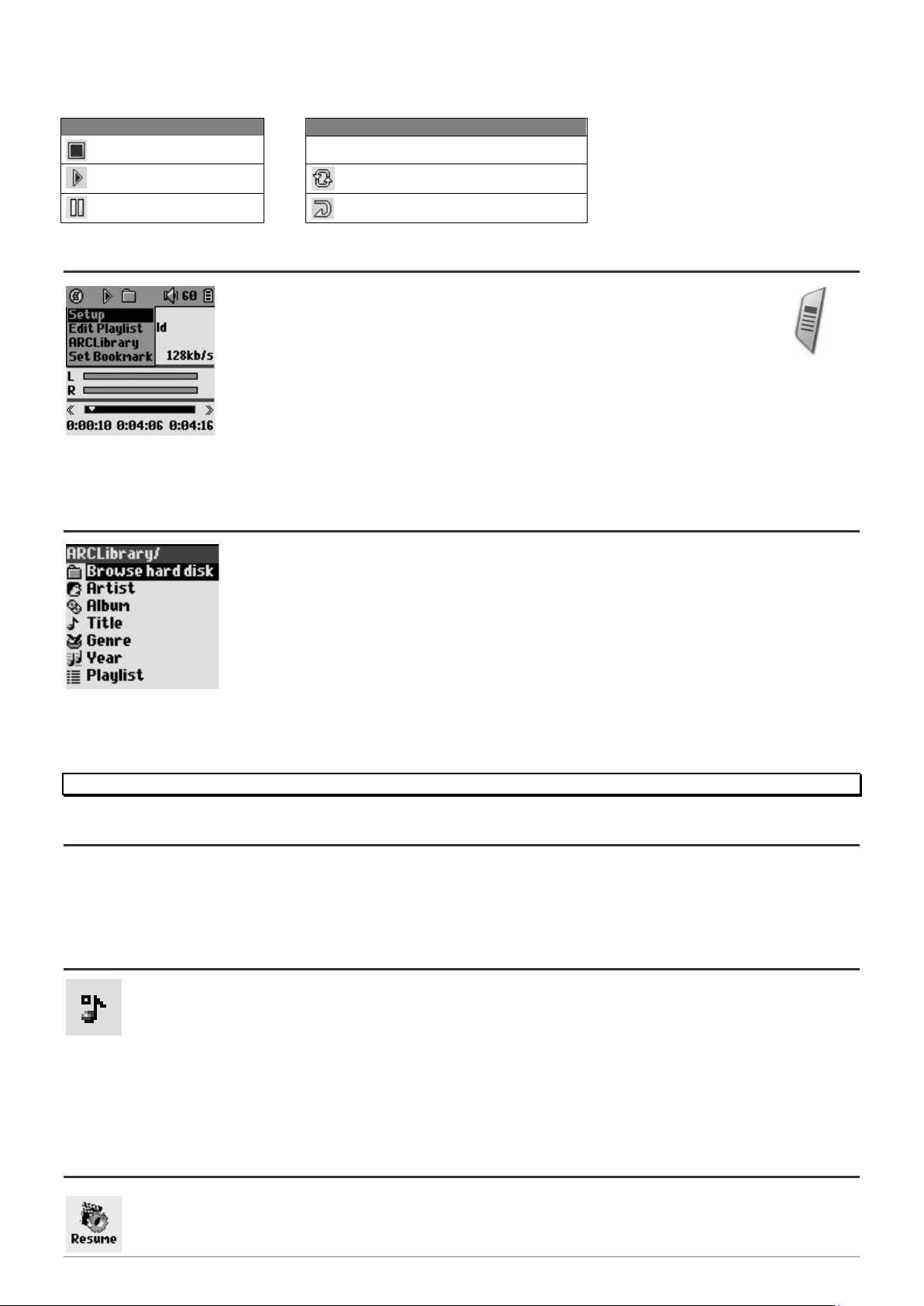
6
La barra de estado superior indica los parámetros de estado y reproducción seleccionados. Consulte la sección 5.2 para obtener una
descripción de cada uno de los parámetros del Modo de Reproducción.
Estado
Secuencia de Reprod.
Detenido
(sin icono) Reproduce una vez
Reproducción de una pista
Reorganiza al azar una selección de pistas
Interrupción de la pista activa
Repite la reproducción
3.3 Elementos del menú de reproducción
El icono de menú indica la posibilidad de elegir entre varias opciones. Así, durante la
reproducción, pulse el botón MENÚ y aparecerán las siguientes opciones.
Configurar: Sirve para entrar en la pantalla de Configuración (igual que seleccionando el icono
Config. del menú principal), en donde podrá modificar parámetros como los graves o los agudos.
Editar lista: Abre el editor de listas de canciones (véase el siguiente apartado sobre la utilización de
una lista de canciones).
ARCLibrary: Le permite navegar a través de la biblioteca ARCLibrary mientras escucha una canción.
Definir marcador: Define un marcador en la posición en la que se encuentre dentro de un archivo de
audio. Consulte la sección 3.7.
3.4 Particularidades de la ARCLibrary
Con el sistema ARCLibrary podrá seleccionar su música atendiendo a sus propias características. Se puede
activar o desactivar en Configuración: Config. > Modo reprod. Como se muestra en esta captura de pantalla,
puede seleccionar su música por Artista, Álbum, Título de canción, Género o Año. Los archivos de música MP3
y WMA contienen etiquetas de datos que guardan información sobre las canciones. En los MP3, estas etiquetas
se llaman ID3. No todos los MP3 contienen toda esta información. Si compra canciones en un servicio por
Internet, éstas vendrán con dichos datos. Si tiene algún archivo MP3 o WMA sin esta información de etiquetas,
podrá añadirla o modificarla seleccionando las propiedades de archivo del Explorador de Windows
®
. Una vez
actualizada la ARCLibrary, podrá utilizar esta biblioteca para acceder a toda la música nueva que haya copiado
en el dispositivo. La ARCLibrary indexará la música y las listas de canciones que encuentre en las carpetas
Música y Listas utilizando para ello la información contenida en las etiquetas de cada canción. Por ello, nunca
deberá borrar las carpetas Música o Listas. Las canciones sin etiquetas se colocarán en la categoría de
<desconocido>.
ATENCIÓN: Deberá reiniciar el Gmini XS para que surtan efecto los cambios en el parámetro ARCLibrary (On/Off).
3.5 Actualización de la ARCLibrary
Al transferir música del ordenador al Gmini, ésta se guarda directamente en el disco duro del dispositivo Archos, sin que la ARCLibrary tenga
conocimiento de ello. Por tanto, para indexar sus nuevas canciones y poder localizarlas en la biblioteca ARCLibrary, deberá actualizar ésta con
el botón Actualizar de la pantalla Config. > Modo reprod. Puede hacerlo justo después de desconectar el Gmini del ordenador.
Un mensaje en pantalla le indicará la actualización del contenido de la ARCLibrary.
3.6 Def inición de un marcador
Si está escuchando una canción o haciendo una grabación larga y quiere poner un marcador para poder retomar más adelante lo
que estaba haciendo, utilice la función de marcador. Mientras escucha una grabación de audio, sólo tiene que pulsar el botón
MENÚ y luego seleccionar Definir marcador. De esta forma, establecerá un marcador en la posición en que se encuentre en el
archivo de audio. Sólo podrá poner un marcador por archivo. En el navegador, el archivo aparecerá con una pequeña marca en su
icono para indicar que dicho archivo tiene definido un marcador. Puede tener un máximo de 16 archivos marcados. Si definiera más
marcadores, estaría borrando los más antiguos. Cuando escuche un archivo de audio la próxima vez, se le ofrecerán estas dos opciones:
Retomar: Reproducir a partir de la posición definida por el marcador.
Ignorar: Dejar en su sitio el marcador, y reproducir desde el principio.
Para borrar un marcador de un archivo, resalte el archivo y, con el botón MENÚ, seleccione borrar marcador.
3.7 La función de retomar
Al encender el Gmini, a veces observará que el icono resaltado en la pantalla principal no es el Navegador, sino el icono Retomar.
Este último aparecerá resaltado cuando el Gmini XS pueda retomar el último archivo de audio reproducido.
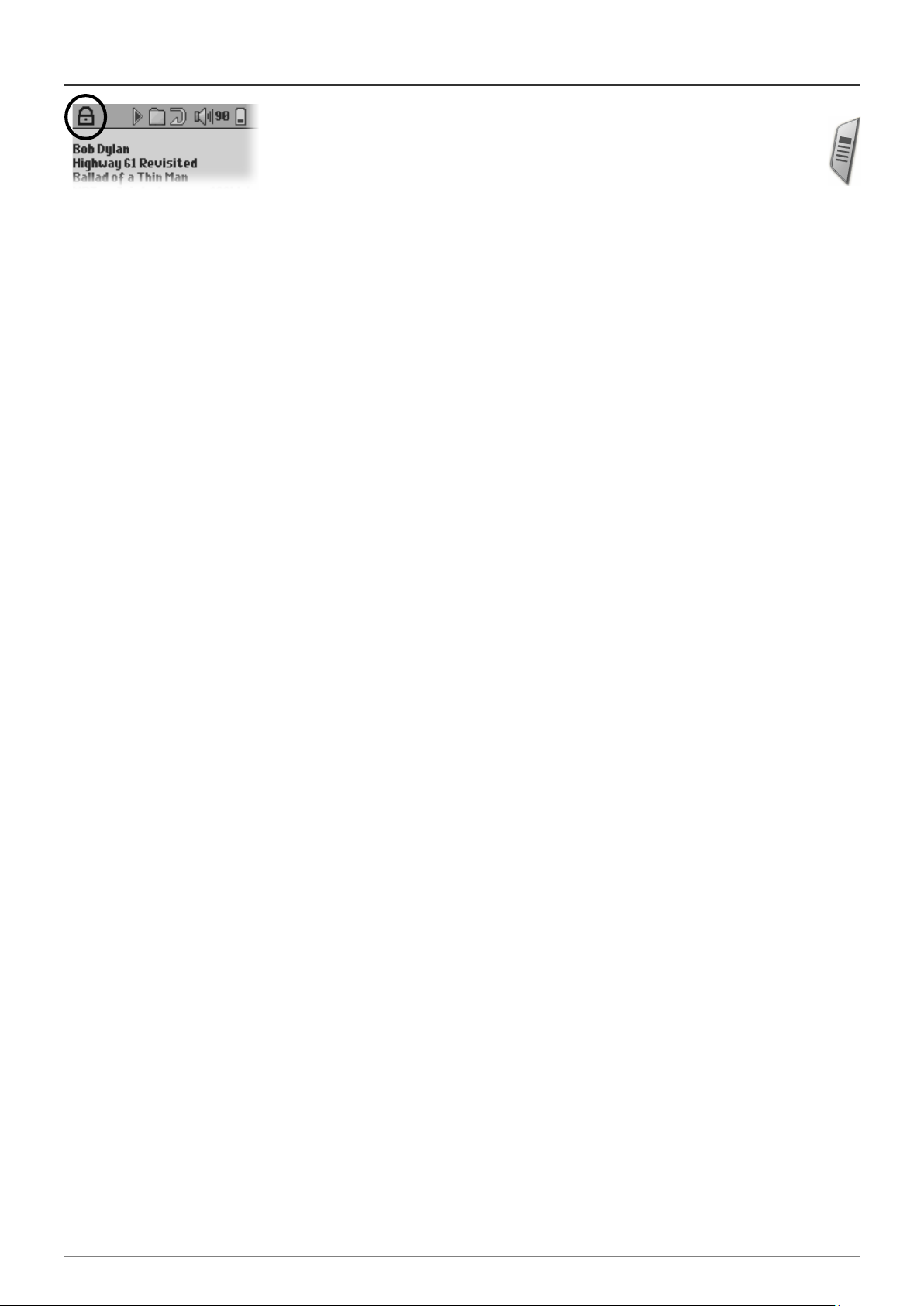
7
3.8 Función de bloqueo de los botones del Gmini
Evite que el Gmini ejecute alguna acción accidentalmente bloqueando sus botones. Para
activar la función de bloqueo, mantenga pulsado el botón MENÚ hasta que aparezca un
“candado” en la esquina superior izqda. de la pantalla. Desabilitará así todos los botones. Para
desactivar la función de bloqueo, mantenga pulsado de nuevo el botón Menú hasta que
desaparezca el “candado”.
